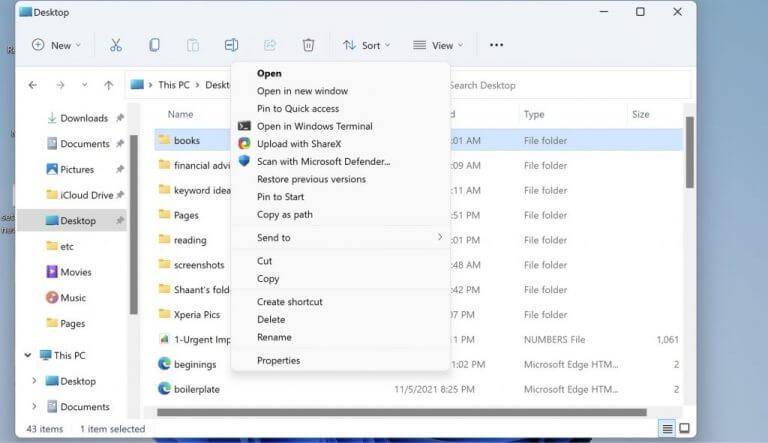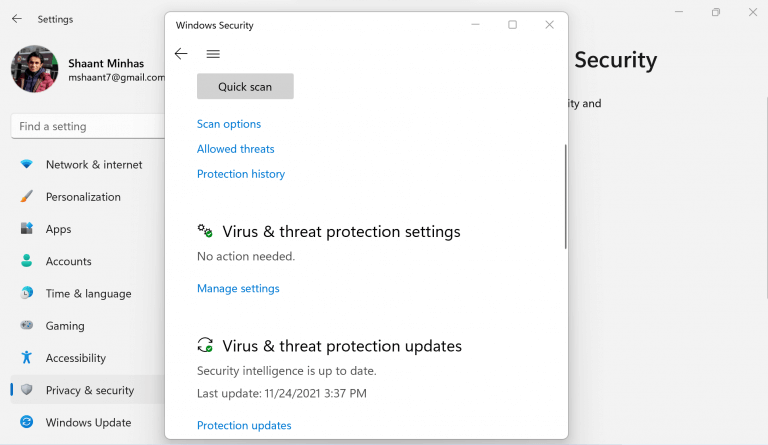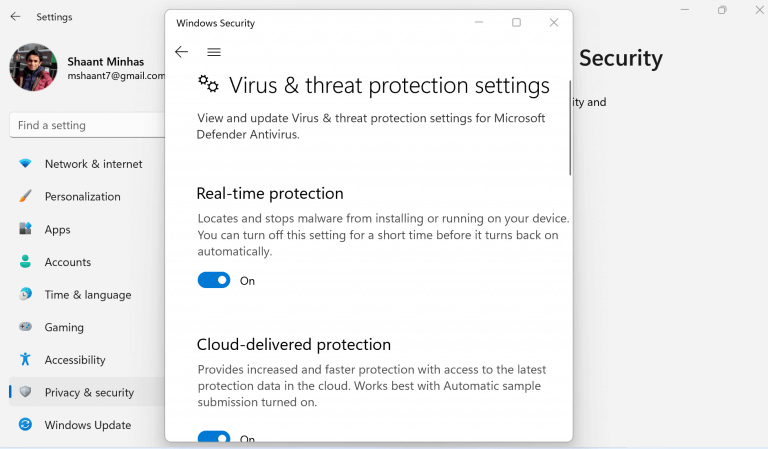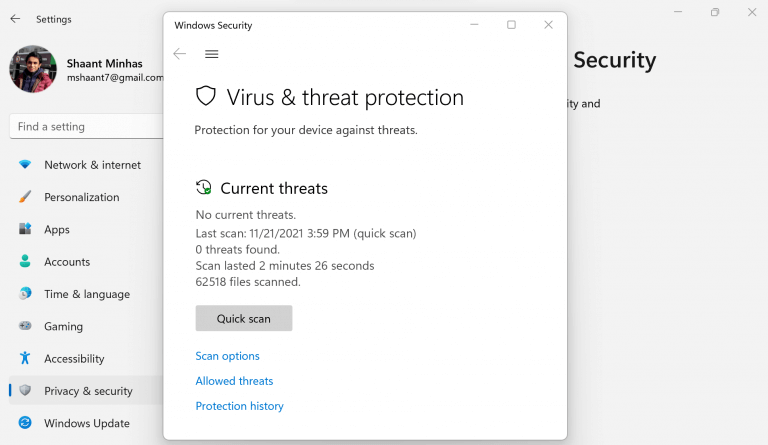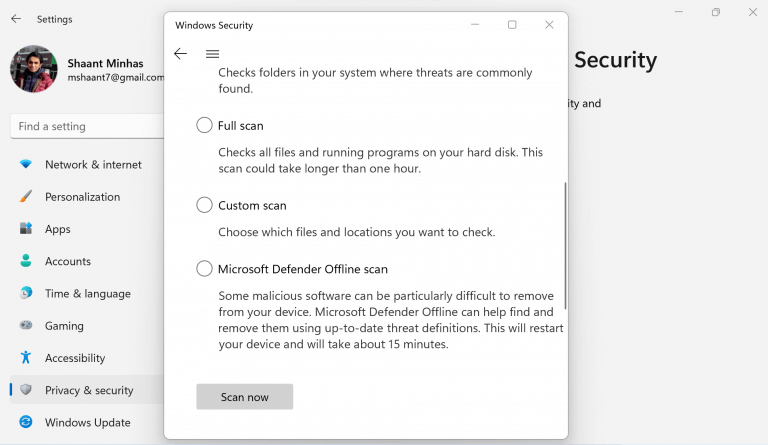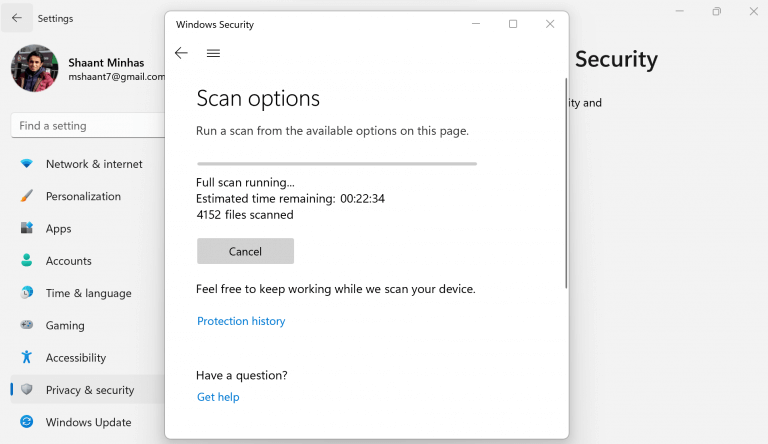Es un salvaje oeste salvaje en el mundo de la tecnología. Con la aceleración del cambio tecnológico, una gran cantidad de innovaciones tecnológicas están en el horizonte. Pero, lo que también se espera es un aumento sustancial en la interrupción del malware, con piratas informáticos maliciosos trabajando incansablemente para encontrar nuevas lagunas.
No confíe en nuestra palabra.
«Casi el 80 % de los líderes sénior de TI y seguridad de TI creen que sus organizaciones carecen de protección suficiente contra los ataques cibernéticos a pesar de las mayores inversiones en seguridad de TI realizadas en 2020 para enfrentar los desafíos de TI distribuidos y trabajo desde el hogar, según una nueva encuesta de IDG Research Services encargada por Insight Empresas. Solo el 57% realizó una evaluación de riesgos de seguridad de datos en 2020,dice el autor en este artículo de Forbes.
Ahora, si bien hay un montón de buenos programas antivirus que pueden ayudarlo a mantenerse protegido, esta publicación no se trata de ellos.
Aquí, nos gustaría centrarnos en Microsoft Defender, la solución de seguridad predeterminada proporcionada por Microsoft para todos sus problemas de seguridad.
Vamos a sumergirnos.
¿Qué es Windows Defender?
Microsoft Defender, llamado Windows Security desde Windows 11, es el software antimalware predeterminado que ofrece Microsoft de forma gratuita. Y no te dejes engañar por la opción gratuita; el software puede defenderse de cualquier programa antivirus de pago. Puede detectar y eliminar virus, gusanos y malware fácilmente.
Además de la protección integral, desde el momento en que enciende su PC, también descarga actualizaciones automáticamente para mantenerse al día con las actualizaciones tecnológicas que cambian rápidamente. Además, tenga en cuenta que si ya instaló un antivirus de terceros en su PC, Microsoft Defender se desactivará. Para volver a encenderlo, todo lo que tienes que hacer es desinstalar el antivirus.
Escanea tu PC con Windows Defender
Con la ayuda de Windows Defender, puede escanear fácilmente archivos y carpetas específicos en su PC y asegurarse de que todo funcione correctamente bajo el capó.Para comenzar, siga los pasos a continuación:
- Elija un archivo o una carpeta que le gustaría escanear.
- Botón derecho del ratón en ese elemento y seleccione Escanea con Microsoft Defender.
Cuando se complete el escaneo, verá un Opciones de escaneo página que le dirá los resultados de la exploración. Si hay alguna amenaza que requiera su atención, Microsoft Defender lo señalará.
Activar la protección automática
Además de la función de detección y tratamiento de malware, el antivirus de Windows Defender también ofrece una forma de habilitar la protección en tiempo real para su PC. Habilítelo y se le notificará tan pronto como suceda algo extraño con su computadora.
Para comenzar, siga los pasos a continuación:
- Prensa Tecla de Windows + I abrir Ajustes.
- Seleccione Privacidad y seguridad > Seguridad de Windows > Protección contra virus y amenazas.
- Desde allí, seleccione Administrar configuraciones (o Configuración de protección contra virus y amenazas en versiones anteriores de Windows 10) y cambiar Protección en tiempo real opción a En.
Esto activará la función de protección completa de Windows Defender, haciéndolo inmune a errores y amenazas oscuros.
Escanea toda la PC
En la primera sección anterior, cubrimos cómo puede escanear archivos y carpetas específicos. Sin embargo, con Windows Defender, también puede ejecutar un análisis completo de su PC.
Esta característica para escanear viene en dos variedades: escaneo rápido y escaneo avanzado.
Ejecutando un escaneo rápido
Siente que algo anda mal con su PC, pero tiene poco tiempo. ¿Entonces, Qué haces? Con la función de escaneo rápido, Windows Defender solo revisará los archivos esenciales y el registro de su computadora. Cualquier problema que encuentre será resuelto en ese momento por la aplicación.
Siga los pasos a continuación para ejecutar el escaneo:
- Ir Configuración > Privacidad y seguridad > Seguridad de Windows.
- Haga clic en Protección contra virus y amenazas.
- Seleccione Análisis rápido para empezar con el proceso.
Ejecutar un escaneo avanzado
A pesar de lo buena que es la función de escaneo rápido, no hace justicia a un control de seguridad estándar contra ataques de malware.Para asegurarse de que su computadora esté realmente libre de intrusiones de malware y virus, le recomendamos que pruebe el análisis avanzado.
Para comenzar, siga los pasos a continuación:
- Seleccione comienzo > Ajustes > Privacidad y seguridad > Seguridad de Windows.
- Haga clic en Protección contra virus y amenazas.
- Por debajo Amenazas actuales, Seleccione Opciones de escaneo (o en versiones anteriores de Windows 10, bajo historial de amenazas, Seleccione Ejecutar un nuevo análisis avanzado).
- Seleccione una de las opciones de escaneo:
- Análisis completo (compruebe los archivos y programas que se están ejecutando actualmente en su dispositivo)
- Análisis personalizado (escanear archivos o carpetas específicos)
- Exploración sin conexión de Microsoft Defender
- Finalmente, haga clic en Escanear ahora.
Todo sobre Windows Defender
Y eso es todo sobre Windows Defender, amigos. Personalmente, uso y recomiendo Windows Defender sobre otros programas de terceros costosos y, a menudo, inflados. Combínalo con prácticas seguras de uso de la web, me imagino que tú tampoco lo harías. Independientemente de la opción que elija para seguir adelante, tenga la seguridad de que con Windows Defender, puede tener una opción de seguridad gratuita y confiable a la que recurrir.
Preguntas más frecuentes
¿Cómo mantener tu computadora segura en casa?
Mantenga su computadora segura en casa 1 Consejos para proteger su computadora. Windows 10 y Windows 8 ya tienen un firewall integrado y activado automáticamente. … 2 Proteja su información personal en línea. … 3 Protégete de las estafas. … 4 Prevenga y elimine el malware. … 5 Otras formas de eliminar malware. …
¿Qué puedo hacer para mejorar la seguridad de mi computadora?
Es aburrido, pero efectivo: asegúrese de que su sistema operativo y todos los programas que se ejecutan en él (especialmente su navegador, cliente de correo electrónico y aplicación antivirus) estén siempre actualizados con los últimos parches y actualizaciones. Esto asegura que las amenazas de seguridad existentes estén protegidas y le brinda una buena oportunidad de hacer frente a las nuevas.
¿Cómo puedo proteger mi computadora de virus?
Consejos para proteger tu computadora.Use un firewall Windows 10 y Windows 8 tienen un firewall ya integrado y activado automáticamente. Mantenga todo el software actualizado Asegúrese de activar las actualizaciones automáticas en Windows Update para mantener actualizados Windows, Microsoft Office y otras aplicaciones de Microsoft.
¿Cómo se asegura una computadora portátil a un escritorio?
La mayoría de las computadoras, si no todas, contienen ranuras universales en las que puede colocar candados que mantienen cada computadora conectada de manera segura a un escritorio. Siga las instrucciones proporcionadas por el fabricante de los candados para computadoras portátiles o de escritorio para asegurar físicamente las computadoras portátiles o de escritorio en su oficina a los escritorios.
¿Cuál es la mejor manera de proteger su red doméstica?
Configure el software VPN El software VPN (red privada virtual) es más útil cuando está conectado a una red Wi-Fi pública, pero también tiene su lugar en el hogar, encriptando los datos que fluyen hacia y desde sus computadoras y dificultando la detección de cualquier persona. alrededor de su red para ver lo que está haciendo.
¿Cómo mantengo mi computadora segura y protegida?
16 consejos efectivos para mantener su computadora segura y protegida. Instale el software antivirus. Es un estándar que instale un software antivirus en su computadora. Hay muchos programas antivirus gratuitos… Actualice su sistema operativo y software. Compruebe su cortafuegos. Haga una copia de seguridad de sus datos. Escanear siempre.
¿Cómo mantener sus contraseñas de Windows 10 seguras y protegidas?
Windows Hello es la función de autenticación biométrica de Windows 10: se sincroniza con administradores de contraseñas como Dashlane y Keeper para que pueda acceder a su bóveda de contraseñas con un simple escaneo facial. Este 2FA biométrico facilita mantener sus contraseñas lo más seguras posible. 9. Use un navegador seguro y Windows Sandbox
¿Cómo proteger su computadora de los piratas informáticos?
8 sencillos pasos para asegurar su computadora. 1 1. Manténgase al día con las actualizaciones de seguridad del software y del sistema. Si bien las actualizaciones de software y seguridad a menudo pueden parecer una molestia, es realmente importante… 2 2. Sea inteligente. 3 3. Habilite un cortafuegos. 4 4. Ajuste la configuración de su navegador. 5 5.Instalar software antivirus y antispyware. Mas cosas
¿Qué sucede si no existe una protección eficaz contra los virus informáticos?
Si no existe una protección efectiva contra virus informáticos, su computadora puede ser fácilmente atacada por virus y malware. ¿Cómo proteger tu computadora de virus? Le presentaremos algunos métodos útiles en este artículo. ¿Cómo prevenir los virus informáticos?
¿Qué antivirus debo usar para proteger mi computadora?
También puede usar otras aplicaciones antivirus profesionales para proteger su computadora de virus. Por ejemplo, puede usar Norton, McAfee, Bitdefender y más. Sin embargo, más no siempre es mejor.
¿Cómo proteger los datos de los virus informáticos?
Cuando se refiere a la protección de datos contra virus informáticos, lo primero que tiene en mente es el software antivirus/antimalware. Sí, puede instalar una aplicación antivirus en su computadora y mantenerla actualizada. Por lo general, una aplicación antivirus profesional puede ayudarlo a proteger su computadora contra virus.